如何在word设置纸张大小(打印显示不全怎么办)
图片粘贴到word打印显示不全怎么办?

二种情况,有四种解决方案。第一种(图1)是在文档中显示完整,打印却不完整,参照方案A和B解决方案。第二种是在文档中显示就不完整,比如下图(图2),明显右侧显示不完整,图片大过文档尺寸。这种情况可以使用方案C或D。

图1-浏览完整打印后不完整
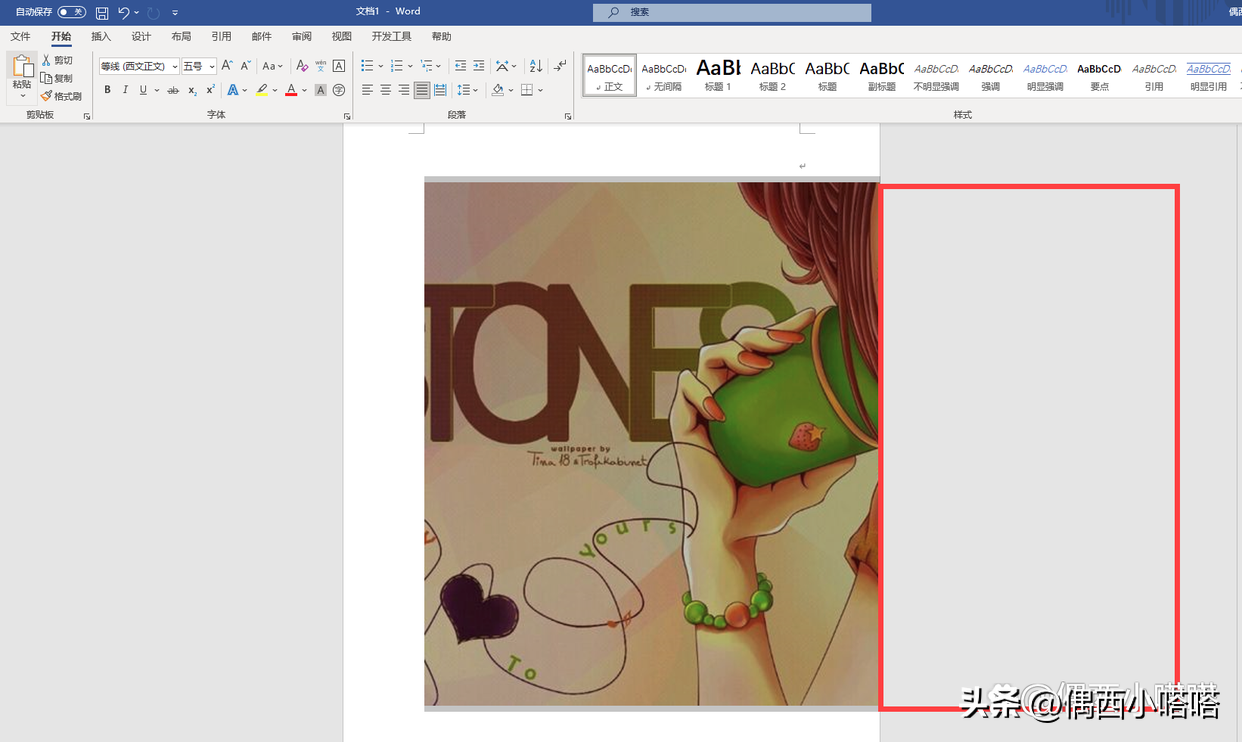
图2-不完整图片显示
第二种情况又分2种,
方案A,适用浏览完整,打印不完整情况。检查打印机和文档尺寸,使用打印机支持的幅面:
如果浏览图片不完整,直接跳转文章末尾方案C和方案D。
1、先检查打印支持的最大幅面,再核对当前文件的纸张大小。在开始菜单点击进入设置,或者在开始菜单上点击鼠标右键(也可以使用快捷键win+X)弹出菜单选择设置:
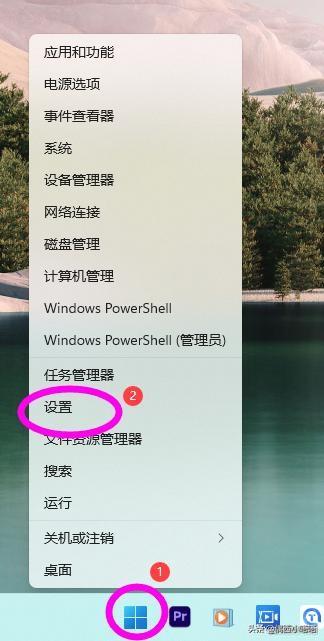
2、进入设置左侧选项卡,点击【蓝牙和其他设置】右侧再点【打印机和扫描仪】
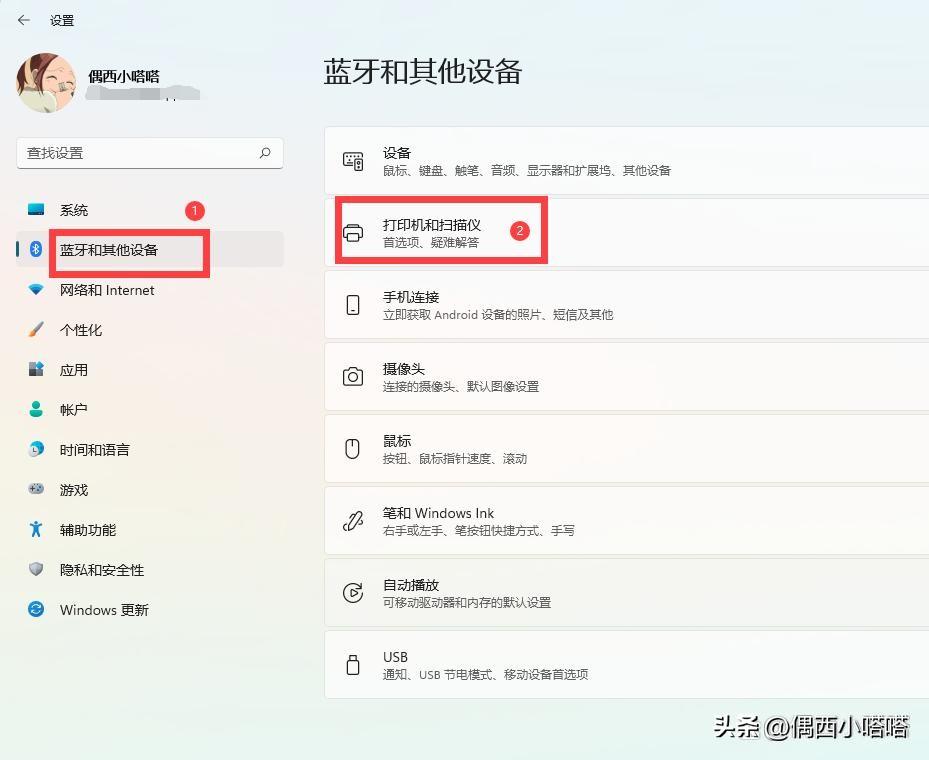
3、点击你要使用的打印机(型号肯定和我的不一样哈):

4、点击【打印机属性】:
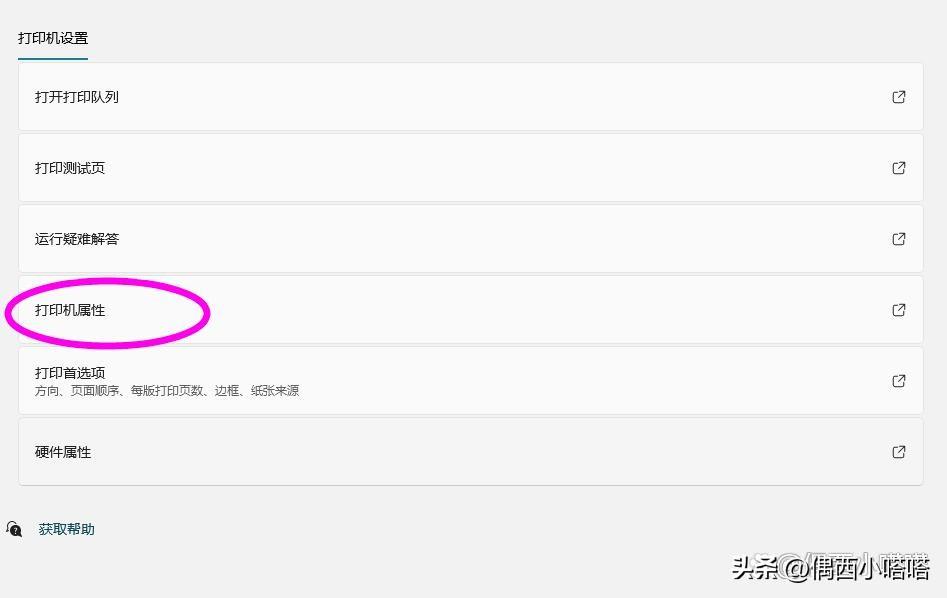
5、点击进入你的打印机属性,最下方就可以看到打印机支持的纸张规格,见下图可用纸张一栏,另外可以向下滑动查看更多支持的尺寸规格:

6、通过查询可用纸张得到,当前我的打印机最大规格只支持A4大幅面。我们再查看下word文档当前的设置纸张大小,点击【布局】菜单,找到【纸张大小】,如下图:

7、在【纸张大小】规格选择A4或以下尺寸。
说明:A5小于A4,以此类推,打印机标注规格略有出入,可以参考软件里写的尺寸,如下图:
A4纸张:尺寸为210mm*297mm;
A5纸张:尺寸为148mm*210mm;
A6纸张:尺寸为105mm*148mm;
A7纸张:尺寸为74mm*105mm;
A8纸张:尺寸为52mm*74mm。
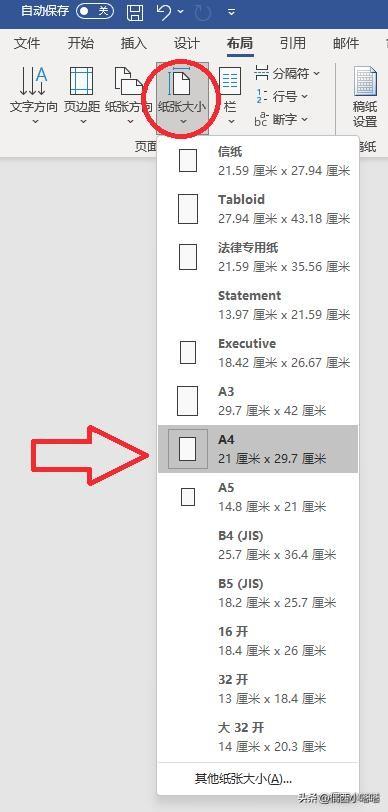
8、重点在选择尺寸,文件纸张大小等于或小于打印机最大幅面。然后使用ctrl+P打印预览。纸张规格没有问题了,查看打印效果即可解决问题,所见即所得:
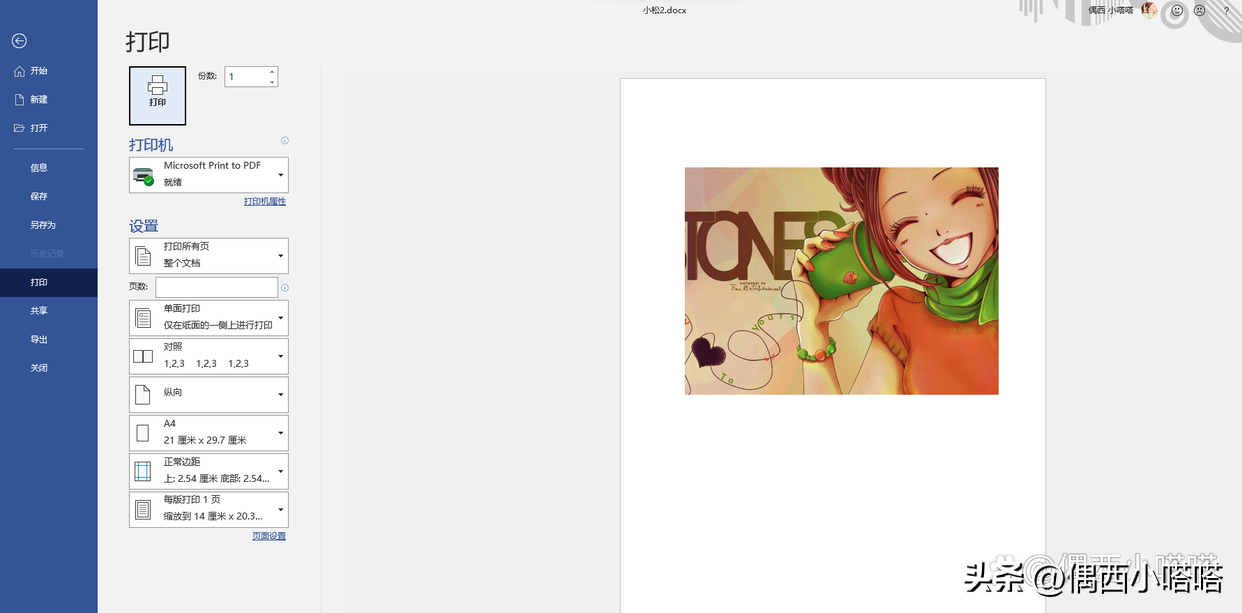
方案B,适用于在打印预图片内容完整,打印后却不完整的情况。原理和方案A一致,可以采用缩放的方式,按照百分比缩小,再次打印。
1、使用打印预览快捷键ctrl+P或直接点击【文件】菜单,在左侧选择【打印】
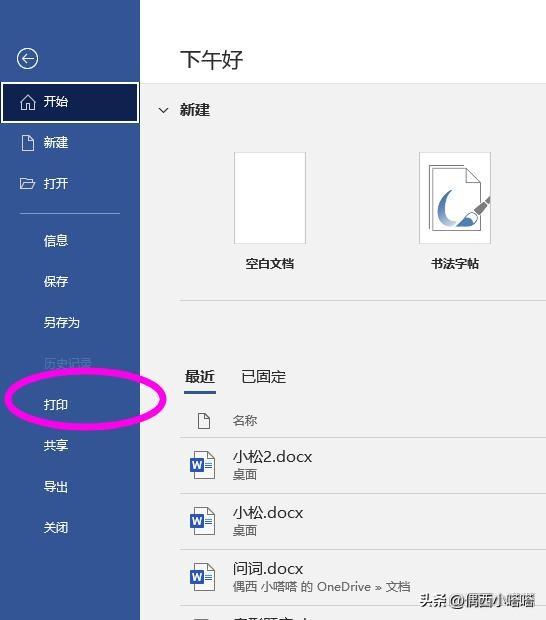
2、当前进入打印预览窗口,找到【打印机属性】,如下图位置:
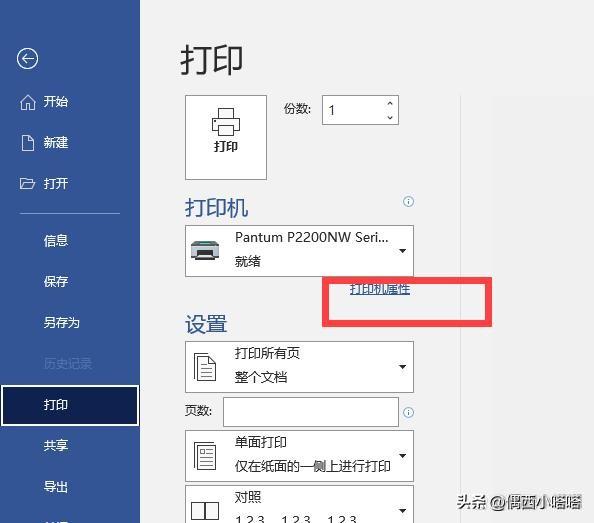
3、在打印机属性对话框窗口中,找到【版面】选项卡,将缩放尺寸设置小于100%,可以参考下图。也有的打印设置有【缩放纸张大小】的选项,都是打印缩放的意思,找到缩放至纸张大小相关选项都可以的,选择小一些的纸张规格,缩小页面打印即可。
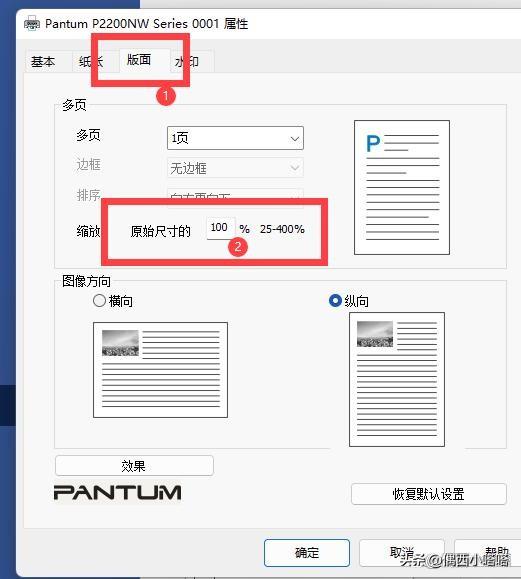
方案C,直接缩小图片尺寸。
此方案只用于可以修改图片尺寸的情况。
1、点击图片,图片周边会出现可以调整的手柄,如下图:
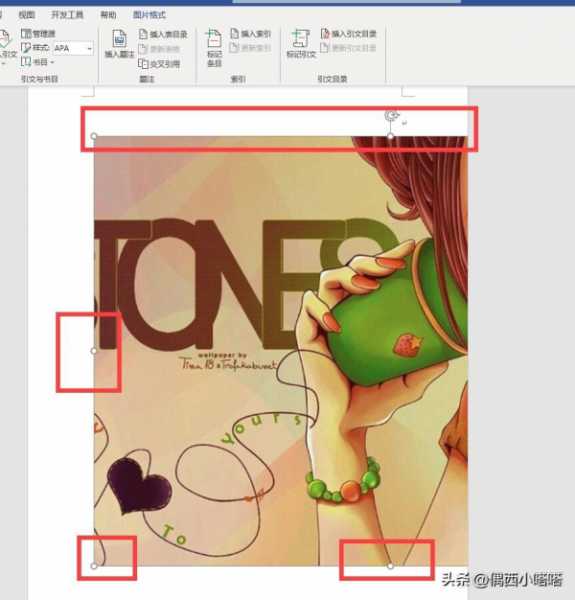
2、点击你看得到的任何一个点,点击鼠标左键不松手,讲方向往图片中心滑动,都能缩小当前图片:
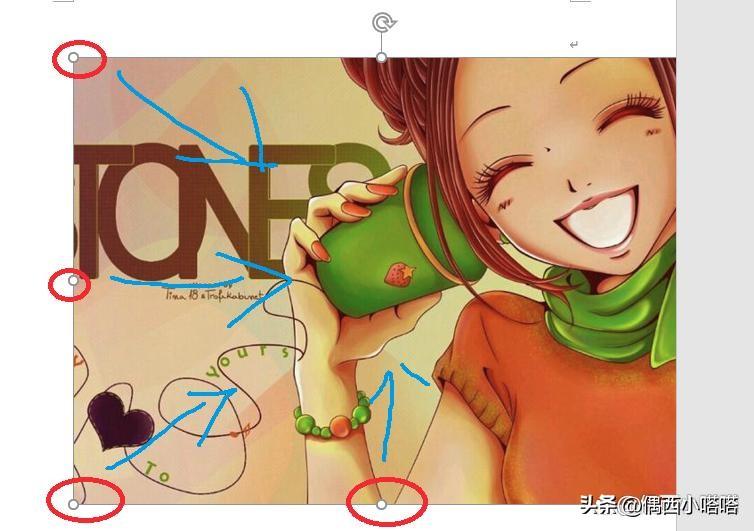
3、除了上一步讲到的直接拖动图片调整大小以外,也可以双击图片,激活【图片格式】菜单窗口,在右侧可以看到图片尺寸的宽度和高度,可以输入数字调整图片大小。
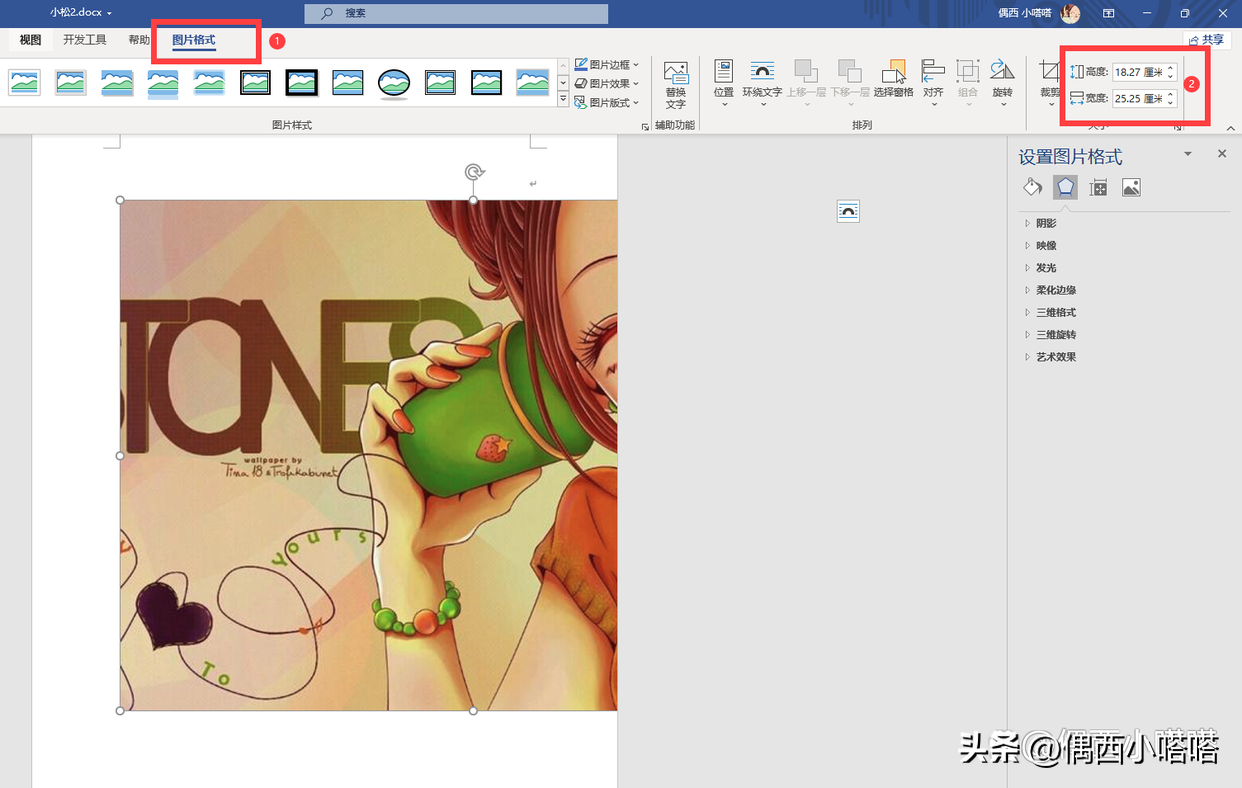
4、将图片缩小到合适的状态,使用ctrl+p打印预览,看看是否完整显示,就可以开始打印了。如此时显示完整的图片,打印却不完整,可以返回文字第一段方案A。

方案D,调整文件尺寸也就是纸张大小。
1、当纸张大于图片,自然就显示完整了。使用该方案需要注意,不能超过打印机最大幅面,参考方案A。文件菜单【布局】,找到【纸张大小】:
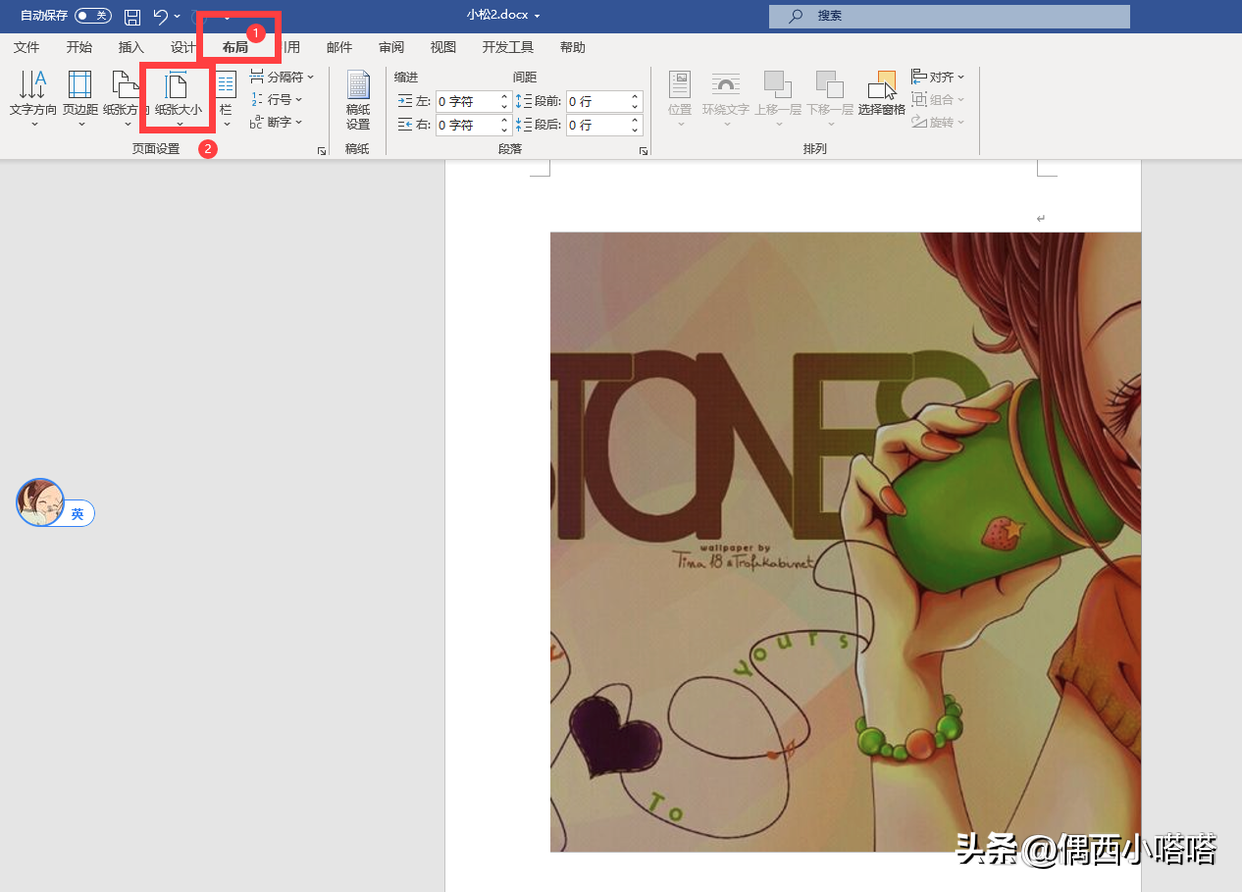
2、【纸张大小】选择大于图片,切小于打印机最大幅面尺寸:
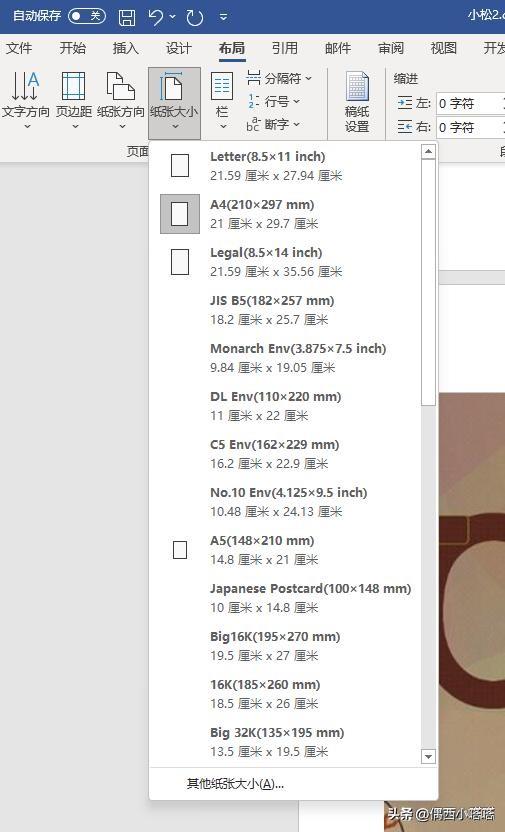
3、符合尺寸情况下,也可以在当前【布局】菜单里尝试将纸面横过来,查看图片是否显示完整,比如下发我的图片是横版,纸张布局修改为横版基本可以完整显示:

原文地址:https://tangjiusheng.com/it/5289.html


 赣公网安备36072102000190
赣公网安备36072102000190